高效率使用windows
一、基础
不依赖第三方软件,对系统合理的设置来提高效率
休眠
- 注意不是睡眠,休眠后电源是断开的,多用休眠方式去关机,这样开机后还能保持所有的会话状态,不用再去重新打开软件
- 默认关机按钮里是没有休眠选项的,需要到控制面板-电源里去开启
- 建议定期使用一次重启系统,长期使用休眠可能会影响系统运行速度
开始菜单
- 每次打开新的应用还要回到桌面,那就太out了。将常用的应用固定到开始菜单。桌面直接不显示图标。方便又快捷
二、 进阶
使用三方软件 效率加倍
第一款:wox
简介:一款为windows系统提供快速启动的工具,免费开源噢
- 软件官网:http://www.wox.one
- 软件相关插件: http://www.wox.one/plugin
- 必备插件'Switcheroo':http://www.wox.one/plugin/52 (会话任务切换)
使用姿势
- 设置快捷键:ctrl+alt+空格 启动wox
- wox设置热键:alt+空格 执行win命令(即启动安装的会话任务切换插件)
![image]()
这样就可以快速切换任务了 - wox设置热键:ctrl+alt+Q = win feishu (将常用的软件都设置下,切换窗口就是这么简单)
![image]()
切换到飞书就是这么简单
![image]()
这个是我自己设置的仅供参考
第二款:Switcheroo
简介:会话任务切换工具独立版,并且支持拼音搜索,体验性更好
- github : https://github.com/acgq/Switcheroo (原版是不支持拼音搜索的,这位国人作者二次修改后支持了拼音搜索)
使用姿势
- 如果按上面的流程装了wox,建议将该软件的启动快捷键修改一下不然有冲突,我改为了ctrl+alt+j (双手放在键盘上最合适了),如果没有装wox可以直接使用默认的快捷键
![image]()
第三款:MyDockFinder
简介:一款模仿macOS系统的桌面,不过建议只使用软件里的myfinder (收费的噢)
使用姿势
- 我这里只开启了myfinder,然后将系统底部任务栏改为自动隐藏最大化压榨桌面空间。
![image]()
二、 vscode篇
这里顺便介绍下使用vscode时一定要掌握的快捷键
- CTRL + E 打开工作区里指定的文件 (只要知道大概的关键词,就能快速定位到文件)
- CTRL + R 打开新的工作区文件夹(在列表里选择时按ctrl键为新窗口打开,不按是直接替换当前窗口)
- CTRL + T 找到工作区里指定的方法 (只要知道大概的关键词,就能快速定位到该方法)
最后
如果还有什么疑问或者建议,可以多多交流,原创文章,文笔有限,才疏学浅,文中若有不正之处,万望告知。
好了,本文到此结束,希望本文对你有所帮助 😃



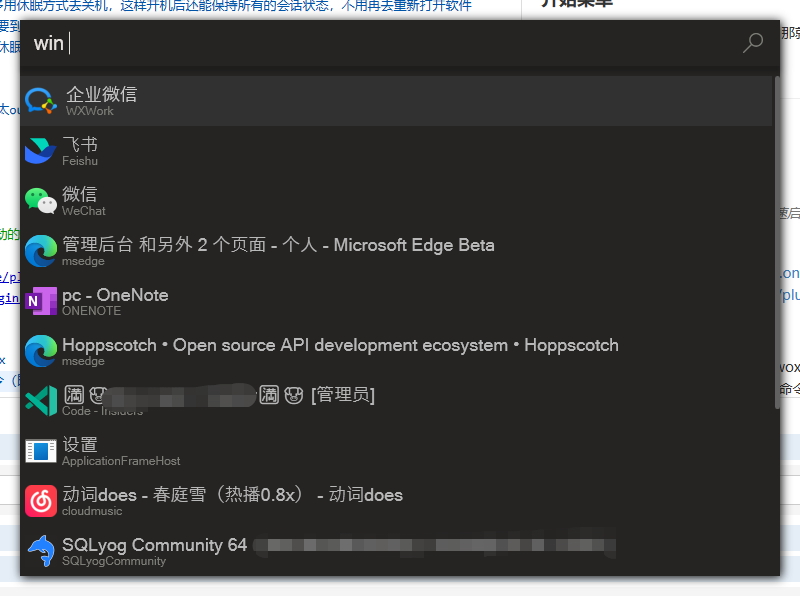

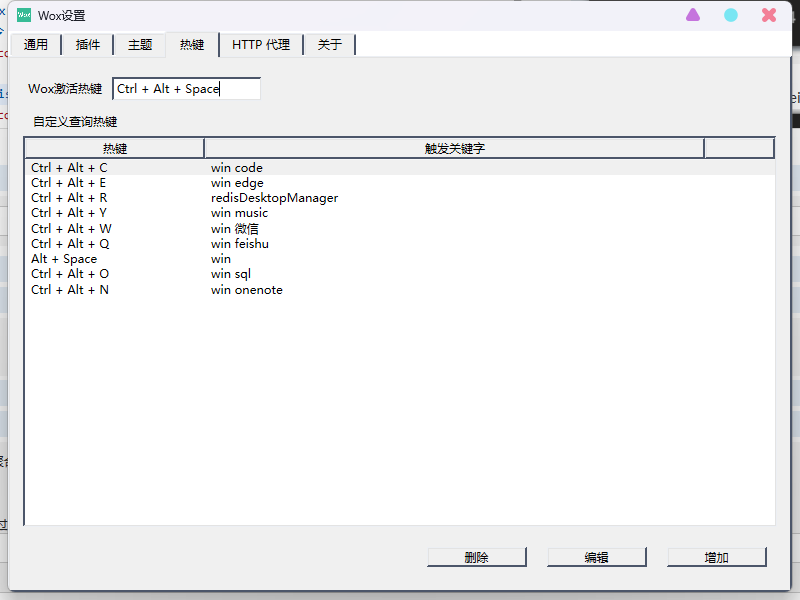
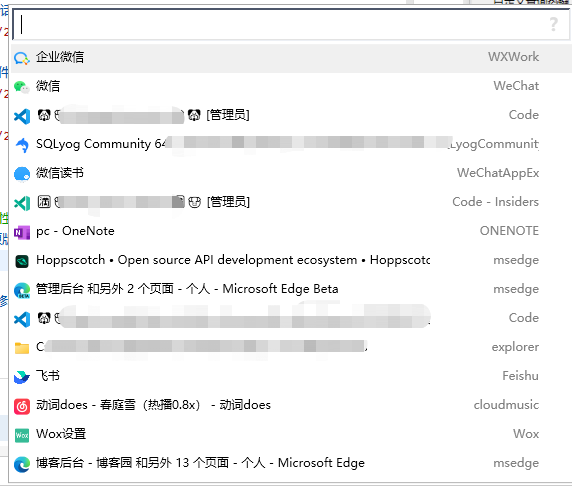
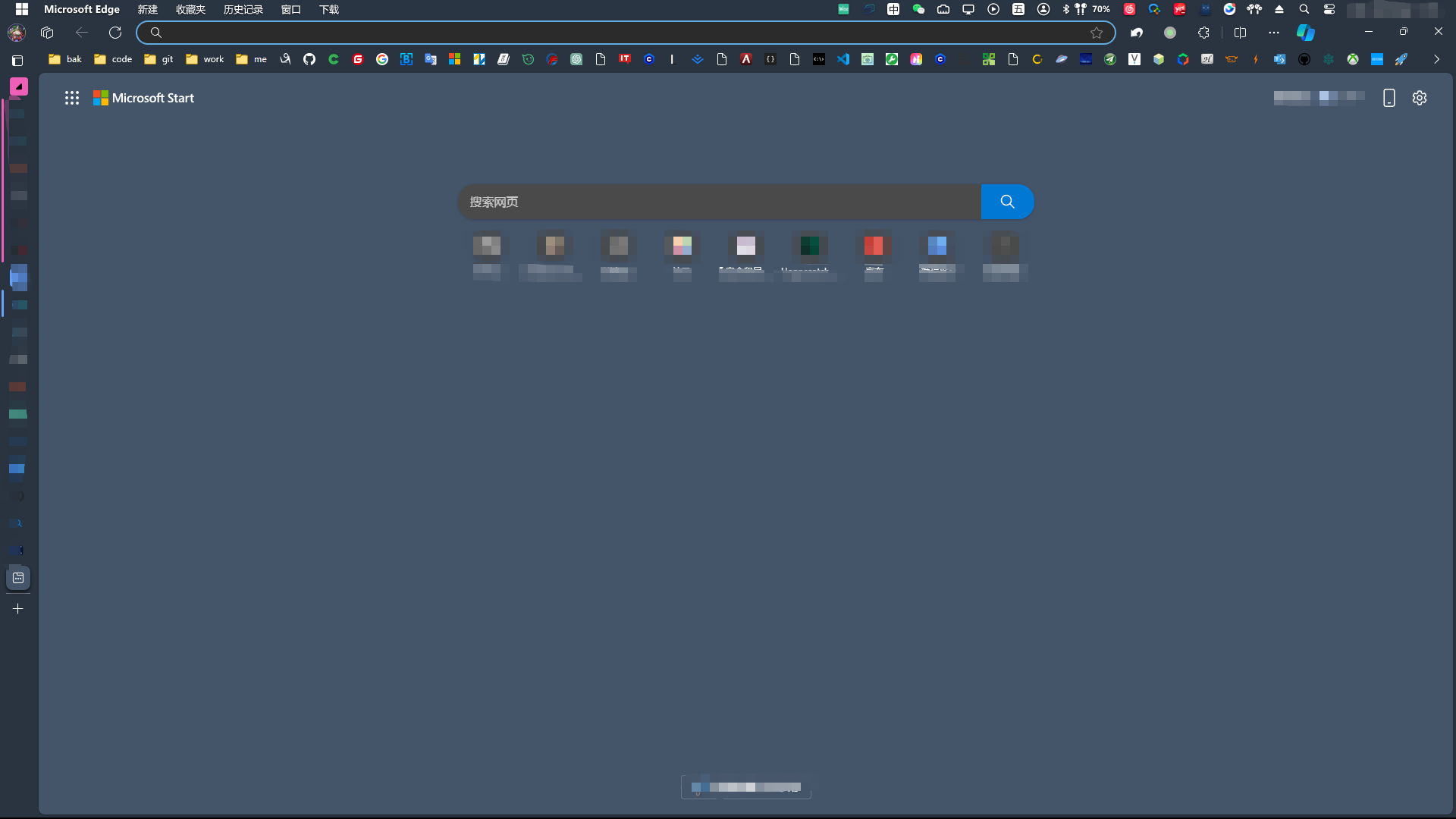

 浙公网安备 33010602011771号
浙公网安备 33010602011771号